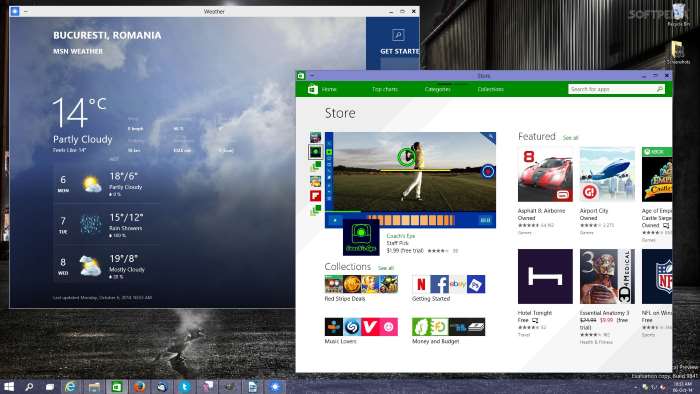Per chi utilizza da tempo un PC con Windows, fare una foto allo schermo potrà essere una banalità, ma per chi è ancora alle prime armi o lo utilizza in modo abbastanza “superficiale” potrà non sapere come si effettua uno screenshot di una qualsiasi schermata su Windows 10, 8, 8.1, 7, Vista e XP.
Partendo dal fatto che la combinazione dei tasti da utilizzare per poter fare una foto ad una qualsiasi schermata del nostro computer cambia leggermente se siamo di fronte ad un PC Desktop da un portatile ecco perchè ci potrebbe tornare utile sapere come fare uno screenshot:
- Semplice invio di una pagina internet che ci è piaciuta ad un amico
- Salvare sul PC una determinata immagine che non siamo riusciti a salvare sul computer
- Modificare lo screenshot per esigenze lavorativi o per puro Hobby
- Salvare un fermo immagine di un video che ci è piaciuto
- …
Come potete vedere i motivi per cui è utile questa funzione possono essere tantissimi. Senza dilungarci troppo ecco cosa dobbiamo fare per catturare un fermo immagine del nostro monitor.
- Da PC Fisso: nella parte in alto della tastiera dove sono presenti i tasti F1, F2, F3… posizionati verso il pulsante F12 dove nella maggior parte dei casi ci sarà vicino il tasto Print o Stamp in base alla tipologia della vostra tastiera. Quanto siete sicuri della schermata che volete immortalare premete il pulsante, aprite un qualsiasi editor di immagini (anche Paint va bene), create una nuova immagine vuota e con una semplice combinazione dei tasti CTRL+V incollate lo screenshot.
Una volta terminato con l’editing della nuova immagine salvate il tutto sul vostro PC Desktop. - Da portatile PC: la procedura su un portatile PC (ultrabook, notebook, netbook, laptop) è la medesima se non fosse per il primo passaggio. Il pulsante Stamp o Print potreste non vederlo perchè nella maggior parte dei portatili è posizionato sotto un altro pulsante ed attivabile solo tramite l’aggiunta del pulsante Fn posizionato nella parte in basso a sinistra della vostra tastiera. Per fare uno screenshot dovrete premere contemporaneamente i tasti Fn+pulsante con scritto Stamp/Print.
Qui a seguire un sempio di un portatile Samsung Serie 5:

Hai uno smartphone e non sai come fare la stessa cosa? Allora ecco le guide dedicate che ci permettono di fare una foto al display del nostro cellulare.
Come catturare screenshot su PC con Windows 10 installato
Hai installato l’ultima versione di Windows 10 e vuoi sapere tutti i metodi per poter fare una foto allo schermo del computer anche in modi più avanzati rispetto al metodo visto sopra come è possibile fare anche su MAC OS X, allora eccoli:
- Screenshot semplice con salvataggio negli appunti: premere tasto Stamp o PrtScn. In questo modo come abbiamo visto in alto ci basterà aprire qualsiasi programma di editing immagini e fare incolla.
- Screenshot schermo + salvataggio automatico: premere tasto Stamp o PrtScn + tasto Windows. Senza aprire nessun programma di editing foto sarà possibile trovare la foto dello schermo direttamente nella cartella Immagini di Windows.
- Screenshot tramite lo Strumento di cattura: grazie al nuovo box di ricerca di Cortana che potete trovare in basso a sinistra dello schermo potremo cercare lo strumento di cattura e fare lo screenshot di una porzione che possiamo selezionare successivamente.
- Screenshot dell’oggetto / finestra in primo piano: se volete velocizzare lo screenshot di una finestra senza dover effettuare tagli successivi visto che quello che vi serve è solo la finestra in primo piano potete utilizzare la combinazione dei tasti, tasto Stamp o PrtScn + Alt.
- Screenshot con tasti fisici: se avete un tablet con Windows 10 sarà possibile effettuare una foto instantanea di quello che succede al display tenendo premuti i pulsanti fisici tasto Start + Volume basso.
Come fare una foto allo schermo di tutta la pagina internet
In caso avessimo bisogno di fare uno screnshoot di una pagina intera in un colpo solo dovremo affidarci a dei plugin esterni. Ad esempio per Google Chrome io utilizzo Awesome Screenshot che oltre a permetterci di fare una foto a tutta la pagina internet ci permette anche di aggiungere note e scritte.
Come fare un fermo immagine di un cellulare di ultima generazione
Se hai un iPhone qui ti segnalo l’ultima guida su iPhone 6 con iOS8 valida anche per i modelli precedenti di iPhone.
Se invece hai uno smartphone android ecco qui la sezione dedicata a come fare uno screenshot visto che i modelli in commercio sono troppi per essere raggruppati in un singolo post.
Hai un Windows Phone 8? Allora ecco anche la guida su come fare uno screenshot su un Windows Lumia di Nokia.